 Tutorial perisian
Tutorial perisian Perisian komputer
Perisian komputer Ajar anda cara memasang pemacu pencetak dengan cepat (tutorial terperinci)
Ajar anda cara memasang pemacu pencetak dengan cepat (tutorial terperinci)Ajar anda cara memasang pemacu pencetak dengan cepat (tutorial terperinci)
Tutorial yang ditulis dengan teliti oleh editor PHP Zimo ini akan memperkenalkan anda secara terperinci cara memasang pemacu pencetak dengan cepat. Dalam kerja pejabat harian, pencetak adalah salah satu alat yang sangat diperlukan, dan memasang pemacu adalah langkah pertama untuk menggunakan pencetak. Tutorial ini akan memberikan anda langkah dan panduan operasi yang mudah dan mudah difahami untuk membantu anda menyelesaikan pemasangan pemacu pencetak dengan cepat, membolehkan anda menikmati kemudahan pencetakan dengan mudah.
Kaedah 1: Kaedah pemasangan manual
Pastikan anda mengetahui jenama dan model pencetak yang anda gunakan. Anda boleh melihatnya di halaman butiran atau manual apabila anda membelinya. Anda juga boleh mencari logo yang berkaitan pada pencetak itu sendiri.
Masukkan nama jenama dalam enjin carian, cari tapak web rasmi, masukkan [Muat Turun Perisian dan Pemacu], pilih [Pencetak], masukkan model produk dan muat turun pemacu pencetak.

Selepas muat turun selesai, cari program yang sepadan, klik dua kali untuk memasangnya, dan mulakan semula komputer selepas pemasangan selesai.
Kaedah 2: Pandu kehidupan
Anda hanya memerlukan alat tambahan untuk menyelesaikan masalah dengan mudah dan cepat - muat turun perisian "Driver Life 8" Selepas muat turun selesai, dalam kawasan [Pengurusan Pemandu], perisian akan mengesan model khusus pemacu komputer untuk secara automatik. anda dan menyesuaikannya secara automatik untuk anda dan pasang.

Selepas pemasangan selesai, mulakan semula komputer, tekan kekunci Win dan kekunci huruf R pada masa yang sama, antara muka run akan muncul, masukkan perkataan [Control] di dalam kotak, klik OK, dan panel kawalan akan dibuka dengan lancar.

Kemudian pergi ke [Perkakasan dan Bunyi]-[Peranti dan Pencetak] untuk melihat sama ada terdapat pemacu untuk pencetak yang ingin anda sambungkan.

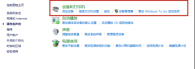
Cari pencetak yang biasa, klik untuk memilihnya, klik kanan sekali lagi dan pilih [Set printer as default printer].

Atas ialah kandungan terperinci Ajar anda cara memasang pemacu pencetak dengan cepat (tutorial terperinci). Untuk maklumat lanjut, sila ikut artikel berkaitan lain di laman web China PHP!
 Berapakah kos Microsoft Powertoys?Apr 09, 2025 am 12:03 AM
Berapakah kos Microsoft Powertoys?Apr 09, 2025 am 12:03 AMMicrosoft Powertoys adalah percuma. Koleksi alat yang dibangunkan oleh Microsoft direka untuk meningkatkan fungsi sistem Windows dan meningkatkan produktiviti pengguna. Dengan memasang dan menggunakan ciri -ciri seperti fancyzones, pengguna boleh menyesuaikan susun atur tetingkap dan mengoptimumkan aliran kerja.
 Apakah alternatif terbaik untuk Powertoys?Apr 08, 2025 am 12:17 AM
Apakah alternatif terbaik untuk Powertoys?Apr 08, 2025 am 12:17 AMThebestalternativestopowertoysforWindowsuserSareautohotkey, windowgrid, danwinaerotweaker.1) autohotkeyoffersextensiffingforautomation.2) windowgridprovidesintitiitivegrid-berasaskan
 Adakah Microsoft Powertoys memerlukan lesen?Apr 07, 2025 am 12:04 AM
Adakah Microsoft Powertoys memerlukan lesen?Apr 07, 2025 am 12:04 AMMicrosoft Powertoys tidak memerlukan lesen dan merupakan perisian sumber terbuka percuma. 1.POWERTOYS menyediakan pelbagai alat, seperti fancyzones untuk pengurusan tingkap, PowerRename untuk penamaan semula batch, dan colorpicker untuk pemilihan warna. 2. Pengguna boleh mengaktifkan atau melumpuhkan alat ini mengikut keperluan mereka untuk meningkatkan kecekapan kerja.
 Adakah Microsoft Powertoys percuma atau dibayar?Apr 06, 2025 am 12:14 AM
Adakah Microsoft Powertoys percuma atau dibayar?Apr 06, 2025 am 12:14 AMMicrosoft Powertoys benar -benar percuma. Set alat ini menyediakan utiliti sumber terbuka yang meningkatkan sistem pengendalian Windows, termasuk ciri -ciri seperti fancyzones, PowerRename, dan KeyboardManager, untuk membantu pengguna meningkatkan produktiviti dan menyesuaikan pengalaman operasi mereka.
 Adakah Powertoys sebahagian daripada Windows 11?Apr 05, 2025 am 12:03 AM
Adakah Powertoys sebahagian daripada Windows 11?Apr 05, 2025 am 12:03 AMPowertoys bukanlah komponen lalai Windows 11, tetapi satu set alat yang dibangunkan oleh Microsoft yang perlu dimuat turun secara berasingan. 1) Ia menyediakan ciri -ciri seperti fancyzones dan terjaga untuk meningkatkan produktiviti pengguna. 2) Perhatikan kemungkinan konflik perisian dan kesan prestasi apabila menggunakannya. 3) Adalah disyorkan untuk mengaktifkan alat secara selektif dan mengemas kini secara berkala untuk mengoptimumkan prestasi.
 Bagaimana saya memuat turun Microsoft Powertoys?Apr 04, 2025 am 12:03 AM
Bagaimana saya memuat turun Microsoft Powertoys?Apr 04, 2025 am 12:03 AMCara untuk memuat turun Microsoft Powertoys adalah: 1. Buka PowerShell dan Run WingetInstallmicrosoft.Powertoys, 2. Atau lawati halaman GitHub untuk memuat turun pakej pemasangan. PowerToys adalah satu set alat untuk meningkatkan produktiviti pengguna Windows. Ia termasuk ciri -ciri seperti fancyzones dan powerrename, yang boleh dipasang melalui sayap atau antara muka grafik.
 Apakah tujuan Powertoys?Apr 03, 2025 am 12:10 AM
Apakah tujuan Powertoys?Apr 03, 2025 am 12:10 AMPowerToys adalah koleksi alat percuma yang dilancarkan oleh Microsoft untuk meningkatkan produktiviti dan kawalan sistem untuk pengguna Windows. Ia menyediakan ciri -ciri melalui modul mandiri seperti susun atur tetingkap pengurusan fancyzones dan powerrename kumpulan penamaan semula, menjadikan aliran kerja pengguna lebih lancar.
 Adakah Powertoys perlu berjalan?Apr 02, 2025 pm 04:41 PM
Adakah Powertoys perlu berjalan?Apr 02, 2025 pm 04:41 PMPowertoys perlu dijalankan di latar belakang untuk mencapai fungsi penuhnya. 1) Ia bergantung pada cangkuk peringkat sistem dan pendengaran acara, seperti pergerakan tingkap pemantauan fancyzones. 2) Penggunaan sumber yang munasabah, biasanya 50-100MB memori, dan penggunaan CPU hampir sifar apabila terbiar. 3) Anda boleh menyediakan kuasa-kuasa dan menggunakan skrip PowerShell untuk melaksanakannya. 4) Apabila menghadapi masalah, periksa fail log, matikan alat tertentu, dan pastikan ia dikemas kini dengan versi terkini. 5) Cadangan pengoptimuman termasuk melumpuhkan alat yang jarang digunakan, menyesuaikan tetapan, dan penggunaan sumber pemantauan.


Alat AI Hot

Undresser.AI Undress
Apl berkuasa AI untuk mencipta foto bogel yang realistik

AI Clothes Remover
Alat AI dalam talian untuk mengeluarkan pakaian daripada foto.

Undress AI Tool
Gambar buka pakaian secara percuma

Clothoff.io
Penyingkiran pakaian AI

Video Face Swap
Tukar muka dalam mana-mana video dengan mudah menggunakan alat tukar muka AI percuma kami!

Artikel Panas

Alat panas

Pelayar Peperiksaan Selamat
Pelayar Peperiksaan Selamat ialah persekitaran pelayar selamat untuk mengambil peperiksaan dalam talian dengan selamat. Perisian ini menukar mana-mana komputer menjadi stesen kerja yang selamat. Ia mengawal akses kepada mana-mana utiliti dan menghalang pelajar daripada menggunakan sumber yang tidak dibenarkan.

SublimeText3 versi Mac
Perisian penyuntingan kod peringkat Tuhan (SublimeText3)

DVWA
Damn Vulnerable Web App (DVWA) ialah aplikasi web PHP/MySQL yang sangat terdedah. Matlamat utamanya adalah untuk menjadi bantuan bagi profesional keselamatan untuk menguji kemahiran dan alatan mereka dalam persekitaran undang-undang, untuk membantu pembangun web lebih memahami proses mengamankan aplikasi web, dan untuk membantu guru/pelajar mengajar/belajar dalam persekitaran bilik darjah Aplikasi web keselamatan. Matlamat DVWA adalah untuk mempraktikkan beberapa kelemahan web yang paling biasa melalui antara muka yang mudah dan mudah, dengan pelbagai tahap kesukaran. Sila ambil perhatian bahawa perisian ini

EditPlus versi Cina retak
Saiz kecil, penyerlahan sintaks, tidak menyokong fungsi gesaan kod

VSCode Windows 64-bit Muat Turun
Editor IDE percuma dan berkuasa yang dilancarkan oleh Microsoft





